Fehler 0xc00000a5 ist ein Chrome-Problem, das bei einigen Benutzern auftritt, wenn sie versuchen, den Browser zu starten. Die Fehlermeldung lautet:
Die Anwendung konnte nicht korrekt gestartet werden (0xc00000a5).
Folglich können Benutzer nicht mit Chrome surfen, wenn diese Fehlermeldung angezeigt wird.
Folgendes musste ein Benutzer in einem Microsoft-Forumsbeitrag angeben:
Jedes Mal, wenn ich versuche, Google Chrome zu öffnen, wird der folgende Fehlercode angezeigt: (0xc00000a5) kann nicht korrekt gestartet werden. Warum ist das so und wie behebe ich es??
In diesem Artikel werden wir die besten Möglichkeiten zur Behebung des Chrome-Fehlers 0xc00000a5 untersuchen. Lesen Sie also weiter.
Wie kann ich den Chrome-Fehler 0xc00000a5 beheben??
1. Wechseln Sie zu einem neuen Browser

Überlegen Sie sich vor dem Lesen der in diesem Artikel vorgestellten Lösungen, ob es nicht einfacher ist, einfach zu einem anderen Browser zu wechseln, bevor Sie damit beginnen.
Wir empfehlen Ihnen, Opera auf Ihren Computer herunterzuladen, wenn Sie einen schnellen und zuverlässigen Browser verwenden möchten.
Opera verfügt über mehrere integrierte Pakete, verbesserte Datenschutzfunktionen und ein hervorragendes Design, das Sie mithilfe Ihres Lieblingsthemas oder Hintergrundbilds personalisieren können.
Aufgrund des bereits integrierten VPN können Sie sicher sein, dass alle Ihre Daten sicher sind.
In Bezug auf Fehler beim Öffnen haben die neuen Funktionen von Opera die Benutzererfahrung erheblich verbessert und alle Funktionsfehler beseitigt. 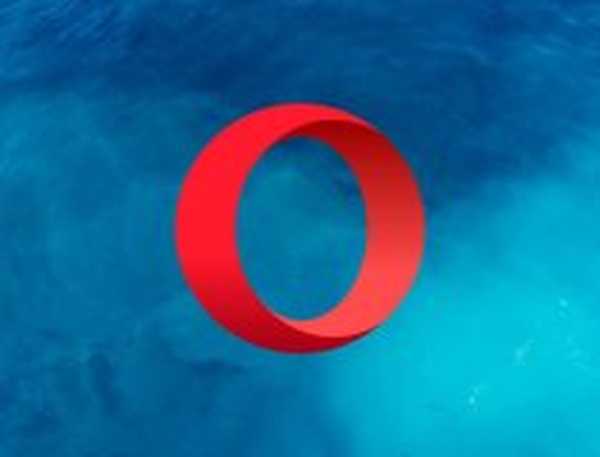
Oper
Surfen Sie im Internet und sehen Sie sich Ihre bevorzugten Mediendateien fehlerfrei an. Erhalten Sie eine verbesserte Benutzererfahrung mit hervorragenden Datenschutz- und Sicherheitsfunktionen! Frei Besuche die Website2. Deaktivieren Sie den Kompatibilitätsmodus
- Rechtsklick auf der Google Chrome-Verknüpfung.
- Wähle aus Kompatibilität Tab.
- Deaktivieren Sie die Führen Sie dieses Programm im Kompatibilitätsmodus aus Möglichkeit.
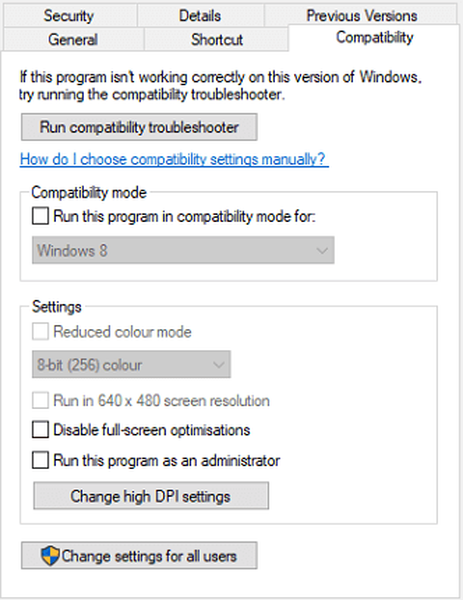
- Klicken Anwenden.
- Drücken Sie die in Ordnung Schaltfläche, um das Fenster zu verlassen.
3. Fügen Sie der Desktop-Verknüpfung von Chrome ein No-Sandbox-Flag hinzu
- Öffnen Sie den Datei-Explorer mit dem Windows-Taste + E. Hotkey.
- Öffnen Sie als Nächstes den Ordner, der Google Chrome enthält.
- Klicken Sie mit der rechten Maustaste auf Chrome.exe und auswählen Senden an .
- Wählen Sie im Menü die Option Desktop.
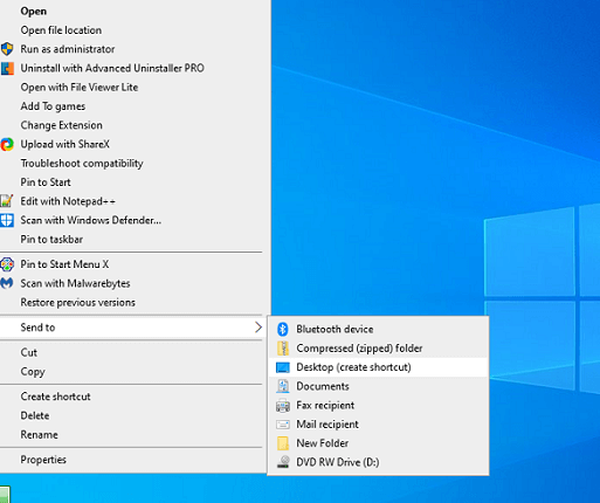
- Nächster, Klicken Sie mit der rechten Maustaste auf den Chrome-Desktop Abkürzung und auswählen Eigenschaften.
- Wähle aus Registerkarte "Verknüpfung".
- Eingeben -kein Sandkasten im Textfeld Ziel.

- Drücke den Anwenden Taste.
- Wähle aus in Ordnung Möglichkeit.
4. Suchen Sie nach Malware

Malware hat möglicherweise Chrome beschädigt. Es ist daher eine gute Idee, einen Scan mit Malwarebytes durchzuführen.
Malwarebytes ist eine der bekanntesten Software auf dem Markt zur Beseitigung aller Arten von Geräteviren wie Spyware, Malware, Ransomware usw..
Klicken Sie nach der Installation der Software auf Scanne jetzt Schaltfläche im Malwarebytes-Fenster. Wenn der Scan abgeschlossen ist, klicken Sie auf Quarantäne Möglichkeit.

MalwareByte
Erhalten Sie maximalen Schutz für Ihr Gerät mit der mehrstufigen Cybersicherheitsfunktion. Fordern Sie sofort das beste Angebot an! Kostenlose Testphase Website besuchen Lesen Sie mehr5. Installieren Sie Google Chrome neu
- Öffne das Zubehör ausführen mit dem Windows-Taste + R-Tastatur.
- Eingeben appwiz.cpl im Feld Ausführen.
- Wähle aus in Ordnung Taste.
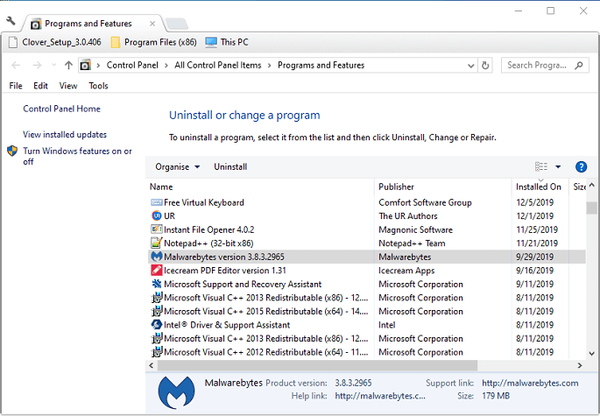
- Drücke den Deinstallieren Taste.
- Starten Sie Windows neu vor der Neuinstallation von Chrome.
- Öffnen Sie die Webseite von Google Chrome in Edge oder Internet Explorer.
- Klicken Laden Sie Chrome herunter um das Installationsprogramm für die neueste Version zu erhalten.
- Öffnen Sie das Installationsprogramm, um Google Chrome zu Windows hinzuzufügen.
Wir hoffen, dass eine oder mehrere der oben genannten Auflösungen wahrscheinlich den Fehler 0xc00000a5 für die meisten Benutzer beheben.
Mit welcher der oben genannten Methoden konnten Sie Ihr Google Chrome-Problem beheben? Lassen Sie es uns wissen, indem Sie uns Ihr Feedback im Kommentarbereich unten hinterlassen.
FAQ: Erfahren Sie mehr über Google Chrome
- Wie behebe ich den Fehler 0xc0000005 in Chrome??
Eine Möglichkeit, den Fehler 0xc0000005 in Chrome zu beheben, besteht darin, den Kompatibilitätsmodus zu deaktivieren. Wenn dies nicht hilft, müssen Sie möglicherweise Chrome neu installieren.
- Wie behebe ich die Chrome-Verknüpfung auf meinem Desktop??
Um eine Chrome-Verknüpfung auf Ihrem Desktop zu reparieren, müssen Sie sie einfach neu erstellen. In diesem Handbuch werden einige großartige Möglichkeiten untersucht, dies zu tun.
- Warum sagt Google Chrome immer wieder einen Schnappschuss??
Das Problem hängt höchstwahrscheinlich mit einer beschädigten Chrome-Installation oder einem beschädigten Cache zusammen. Weitere Informationen zu dieser Fehlermeldung finden Sie in unserem Aw Snap Chrome-Fehlerartikel.
- Wie suche ich in Chrome nach Malware??
Um in Chrome nach Malware zu suchen, verwenden Sie einen dedizierten Malware-Scan.
Anmerkung des Herausgebers: Dieser Beitrag wurde ursprünglich im März 2020 veröffentlicht und seitdem im August 2020 überarbeitet und aktualisiert, um Frische, Genauigkeit und Vollständigkeit zu gewährleisten.
- Google Chrome-Fehler
 Friendoffriends
Friendoffriends



